Jak povolit kopii úsporné rezervy registru Windows 10 ve složce Regback

- 3840
- 381
- Ctirad Kužel
Až donedávna, pokud jste potřebovali obnovit registr Windows 10, můžete to snadno udělat i se systémem bezstartovaného systému pomocí automaticky vytvořené kopie registru ve složce C: \ Windows \ System32 \ config \ regback. V nejnovějších verzích operačního systému je však tato složka buď prázdná nebo obsahuje prázdné soubory. V důsledku toho se situace stává komplikovanější: musíte buď ručně vytvořit zálohu registru Windows 10, nebo, jak doporučuje Microsoft, použijte body obnovy systému k obnovení registru (rezervní kopie jsou také obsaženy v bodech obnovy), Ale pro mnoho uživatelů jsou odpojeni, aby ušetřili místo na disku.
Před několika dny se na oficiálních webových stránkách společnosti Microsoft objevily informace, že funkce automatického vytvoření rezervních kopií registru ve složce Regback byla odpojena, aby se ušetřilo na disku (je to divné, protože nejsou tak objemné), ale ale nejsou tak objemné), ale ale nejsou tak objemné), ale ale nejsou tak objemné), ale ale nejsou tak objemné), ale ale nejsou tak objemné), ale ale nejsou tak objemné), ale ale nejsou tak objemné), ale ale ale nejsou tak objemné), ale ale nejsou tak objemné), ale také je možné to povolit.
Zahrnutí vytvoření rezervních kopií registru do složky C: \ Windows \ System32 \ config \ RegBeack
Abychom znovu povolili automatické uchování záložních kopií registru Windows 10, které mohou být velmi užitečné, proveďte následující jednoduché kroky:
- Stiskněte klávesy Win+R, zadejte Regedit a klikněte na Enter - Editor registru se otevře.
- V editoru registru přejděte do sekce
HKEY_LOCAL_MACHINE \ System \ CurrentControlset \ Control \ Session Manager \ Configuration Manager
- V pravém panelu editoru registru klikněte pravým tlačítkem myši a vyberte parametr „Vytvořit“ - „DWORD (32 bitů)“, i když máte Windows 10 x64 a nastavte název EnablePiodicBackup Pro tento parametr.
- Stiskněte dvakrát podle nově vytvořeného parametru a nastavte hodnotu 1 pro něj.

Po provedení změn zavřete editor registru a restartujte počítač
Od této chvíle budou záložní kopie registru automaticky vytvořeny v C: \ Windows \ System32 \ config \ Regback během prostoje počítače (t.E. S automatickou údržbou systému za předpokladu, že jste jej nevypnuli).
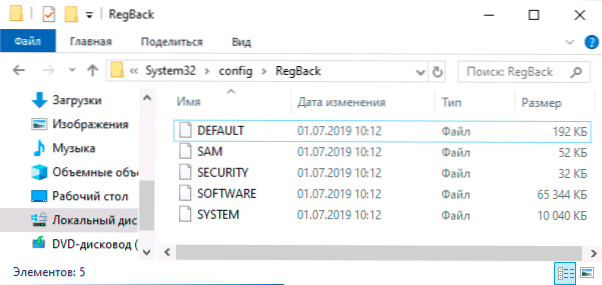
K vytvoření záložních kopií registru se úloha RegidlebaCup používá v knihovně Microsoft \ Windows \ Registry knihovny Windows 10 Tasks.
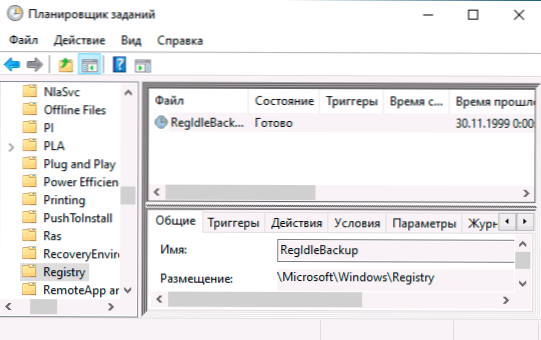
Tento úkol je zde přítomen, bez ohledu na vaše akce, ale začíná pravidelně fungovat (včetně při spuštění ručního) až po nastavení parametru EnablePiodicBackupu v registru.
- « Jak otevřít editor politiky místní skupiny Windows 10, 8.1 a Windows 7
- Šifrování bitlocker v domě Windows 10 »

